AIスピーカーで ” エアコン” を操作してみる
こんにちは。みもらです。
せっかく手に入れたAIスピーカー、便利に使いたい!
と言うことで、AIスピーカーで家電を操作する方法をまとめてみました。
家電をAIスピーカーで操作する方法
家電をAIスピーカーで操作するにはいくつかの方法があります。
⑴ 家電をWiFiに接続する
⑵ 家電のリモコンを赤外線学習リモコンに記録する
⑶ 上記以外
(赤外線リモコンで操作しない家電のスイッチを制御する装置をつけるなど)
最近のエアコンはWiFi機能が付いているものもあるようですが、なんせ、我が家のエアコンは10年ものだし、引っ越してきた時に備え付けてあったもの。WiFi機能あるわけもなく。エアコンなんてそうそう買い替えるものでもない。
そこで、ここでは比較的簡単に導入できる⑵の赤外線学習リモコンを使う方法を紹介します。
初期費用は赤外線学習リモコン代のみであらゆる赤外線リモコンで操作する家電がAIスピーカーで制御できるようになりました。
赤外線学習リモコンを準備する
スマートリモコンなどとも呼ばれて様々な製品が発売されていますが、Google Home発売当時に連携できそうな赤外線学習リモコンを探したところ、たどり着いた「Nature Remo」という製品を我が家では使っています。エアコン操作のUIに優れていますが、テレビや照明などの他の家電ももちろん操作できます。
赤外線学習リモコンで出来ることはとてもシンプル。家電のリモコンから赤外線の信号を記録し発信することです。
赤外線リモコンの使い方は様々な記事で紹介されていますが、エアコン、テレビ、照明などなど、リモコンで管理する様々な家電を、たった一つリモコンで制御することができます。
この赤外線学習リモコンのアプリを使って、AIスピーカーとリモコンを連携させて、AIスピーカーからエアコンの操作が出来るようになるのです。
AIスピーカーで赤外線学習リモコンを使ってエアコンを操作する、模式図です。
①AI Speaker ②IR Sensor の間を仲介するのが、赤外線学習リモコンです。
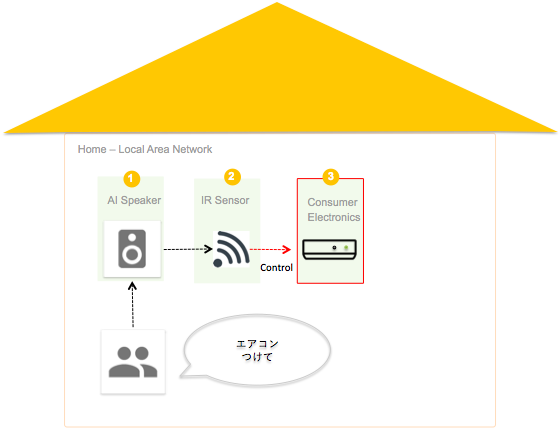
ここで、もう一つ必要になるのが、①AI Speaker と 赤外線学習リモコン とを繋ぐ仕組みです。
AIスピーカーから赤外線学習リモコンを操作する
AIスピーカーから赤外線学習リモコンを操作するには、次の方法があります。
⑴「IFTTT」アプリケーションを使う
⑵ Google の「アクション」を使う
「IFTTT」アプリケーションを使う
IFTTTとは、「IF This Then That」の頭文字をとった名前。その名の通り、「IF(もし)、XXXならば、YYYする。」という仕組みを提供するプラットフォームサービスです。この文章、主語、目的語が抜けていますね。
主語、目的語にあたる部分は、操作主体のサービスです。
IFTTT上には様々なAIアシスタント、赤外線学習リモコンのアプリケーションが準備されています。色々なことができそうでワクワクしますね。
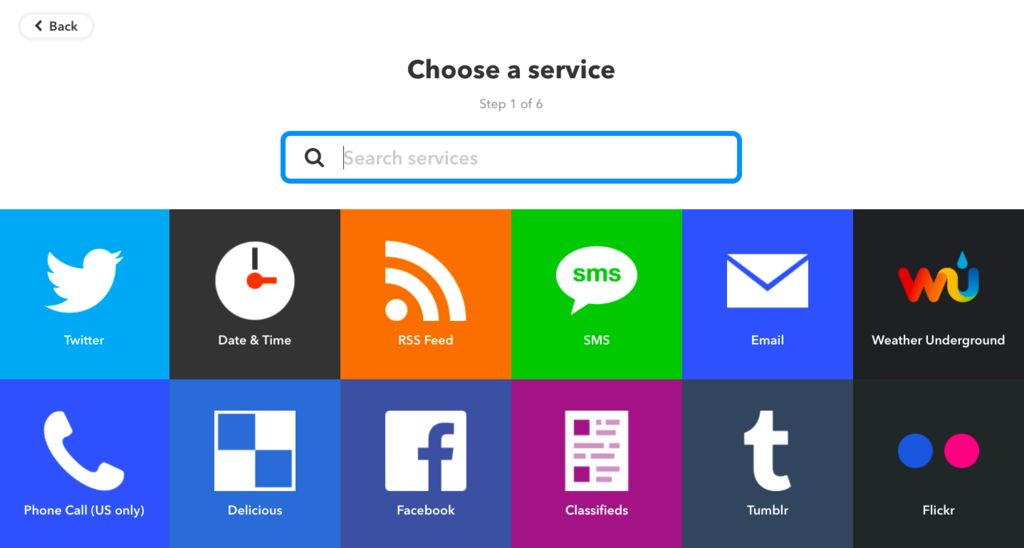
「IF(もし)、XXXならば、YYYする。」という指示を Applet と呼んでいます。
「 Google Assistant が、もし、”エアコンとつけて”という命令を受け取ったら、Nature Remo のエアコンONボタンを発動する。」という Applet を紹介します。
スマートフォン、PCどちらからでもApplet作成ができます。

IFTTTのログイン時に、Google Home で使っているGoogleアカウントでログインします。
「My Applets」画面を開き、「New Applet」ボタンを選択します。
ステップは6つ
- if +this then that
- Choose Triger
- if this then +that
- Choose Action
- Create Action
- Finish
1.thisを選び、サービスとして「Google Assistant」を選びます
2. Trigerを選びます。ここでは、「Say a simple phrase」 を選択します。
Google Assistantに呼びかける言葉を3つまで登録できます。「エアコンつけて」「エアコンをつけて」というようにいくつか登録しておきます。そして、Google Assistantから返ってくる言葉も設定できます。
言語に「Japanese」を選び「Create Triger」ボタンを押します。
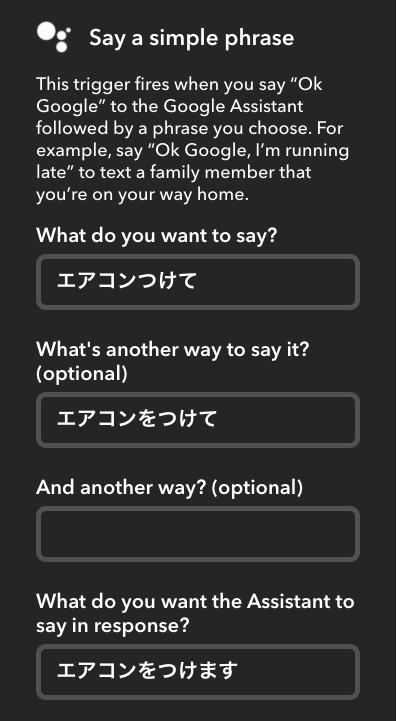
3. thatを選び、サービスとして「Nature Remo」を選びます
4. Actionを選びます。ここでは、「Control home appliances」を選びます。
5. Nature Remoで記録したリモコンのコントロールが表示されます。「エアコンON」を選んで「Create Action」ボタンを押します。
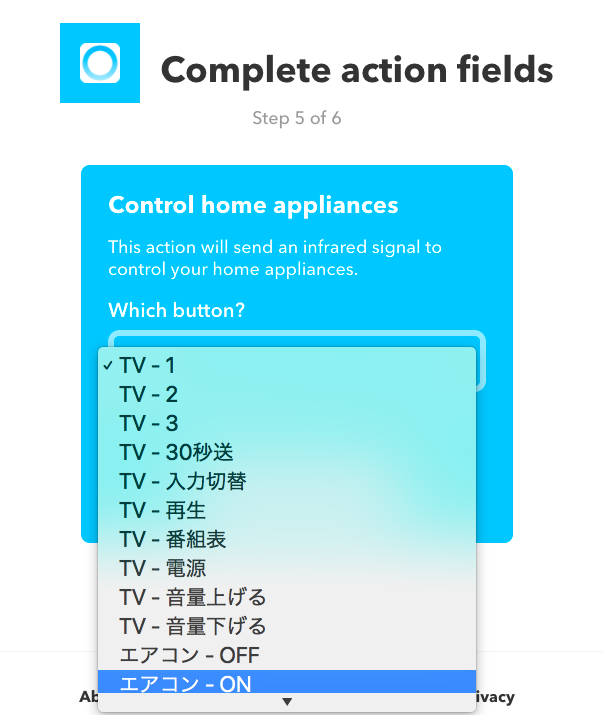
6.最後にFinishボタンで完了です。
しかし、IFTTTには、難点もあります。例えば、エアコンで設定温度を3度上げたい時、温度を上げるボタンを3回押すような動き(つまり繰り返し動作)が不得意です。
Googleの「アクション」を使う
アクションとは、サードパーティ製の拡張機能のことで、Actions on Google と呼ばれる開発プラットフォーム上で作られます。
アクションの数は日々増えていて、Googleアシスタントのサイト上で利用可能なアクションが公開されています。
Nature Remo は2017年12月ごろからAction on Googleに対応しています。
早速、アクションを使ってみようと話かけたところ次のように返ってきました。
ouchi-ai:「ねぇ、Google。ネイチャーリモと話す。」
Google Home:「ネイチャーリモとリンクしていません。Google HomeアプリからネイチャーリモとGoogleアカウントをリンクできます。」
ネイチャーリモとリンクするためにGoogle Homeアプリを立ち上げて、Google アシスタントの「できること」を選びます。Googleアシスタントアプリに遷移します。
検索ワードに「Nature Remo」と入力してNature Remoアクションを探してます。
Nature Remoアクションを選んだら「リンク」をクリックして「アカウントをリンク」をクリックすることで、Googleアカウントと紐付けることができました。
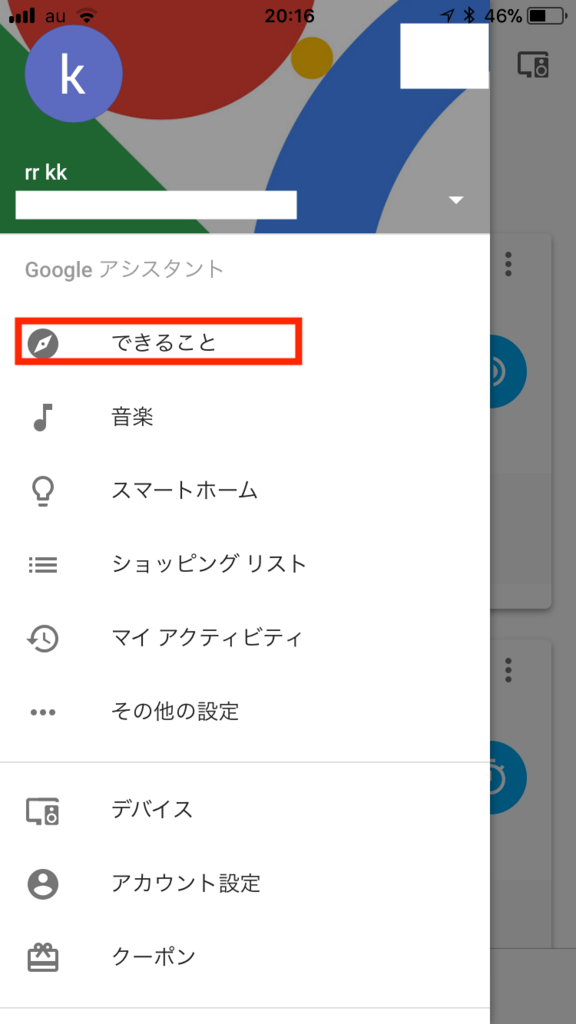

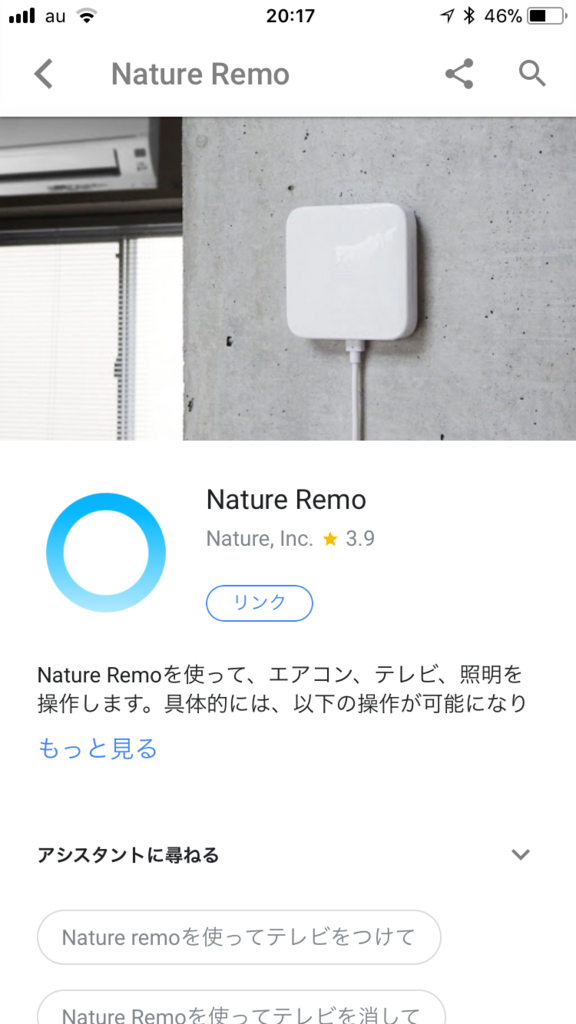
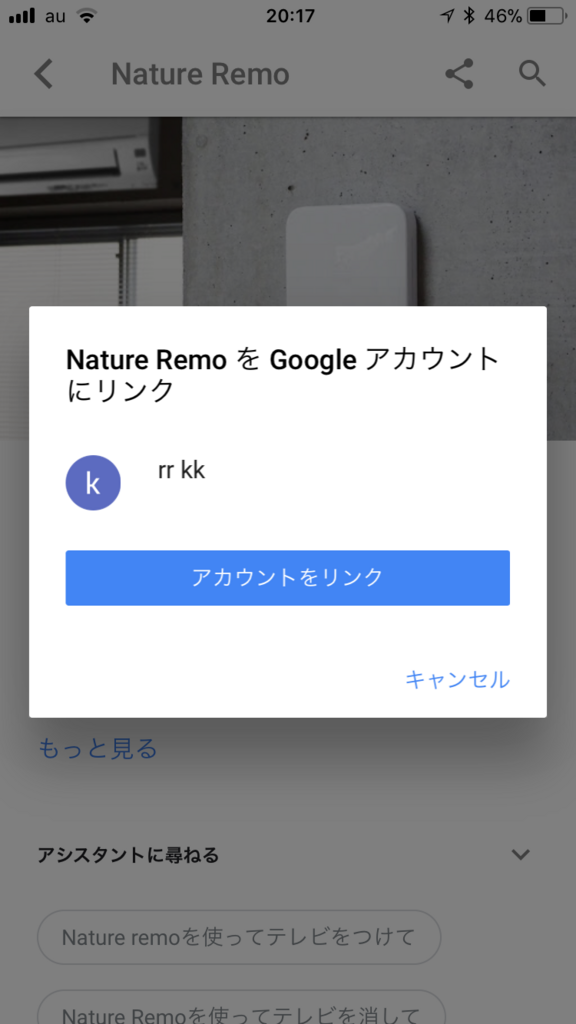
紐付けた後の使い方はこんな感じです。
ouchi-ai:「ねぇ、Google。ネイチャーリモと繋いで。」
Nature Remo:「こんにちは!Nature Remo です。エアコンやテレビ、ライトを操作できます。」
ouchi-ai:「エアコンを1度上げて。」
Nature Remo:「Daikin AC017を暖房25度に設定しました。」
同様に温度を3度上げる操作や暖房・冷房の切替もできました。
Nature Remoはエアコン専用のUIがあるので、エアコンの操作はほとんど声で出来るので便利です。
ではまた。